matplotlib可以绘制很多曲线,也可以制作很多图表,如果把一些曲线制成动画,产生出视频,这样更加具有感染力。本文将要带你学习制作简单的动画,以及生成MP4视频输出文件。
为了生成动画和MP4视频输出,先要做一点前期的工作,主要就是安装MP4的视频压缩工具,这个工具是赫赫有名的视频开源工具—FFmpeg, 这个工具相关介绍如下:
FFmpeg是一套可以用来记录、转换数字音频、视频,并能将其转化为流的开源计算机程序。采用LGPL或GPL许可证。它提供了录制、转换以及流化音视频的完整解决方案。它包含了非常先进的音频/视频编解码库libavcodec,为了保证高可移植性和编解码质量,libavcodec里很多code都是从头开发的。
FFmpeg在Linux平台下开发,但它同样也可以在其它操作系统环境中编译运行,包括Windows、Mac OS X等。这个项目最早由Fabrice Bellard发起,2004年至2015年间由Michael Niedermayer主要负责维护。许多FFmpeg的开发人员都来自MPlayer项目,而且当前FFmpeg也是放在MPlayer项目组的服务器上。项目的名称来自MPEG视频编码标准,前面的”FF”代表”Fast Forward”。
官网:https://www.ffmpeg.org/
Github地址:https://github.com/FFmpeg/FFmpeg
ffmpeg组成#
构成FFmpeg主要有三个部分:
- 第一部分是四个作用不同的工具软件,分别是:ffmpeg.exe,ffplay.exe,ffserver.exe和ffprobe.exe。
ffmpeg.exe:音视频转码、转换器
ffplay.exe:简单的音视频播放器
ffserver.exe:流媒体服务器
ffprobe.exe:简单的多媒体码流分析器
-
第二部分是可以供开发者使用的SDK,为各个不同平台编译完成的库。如果说上面的四个工具软件都是完整成品形式的玩具,那么这些库就相当于乐高积木一样,我们可以根据自己的需求使用这些库开发自己的应用程序。这些库有:
libavcodec:包含音视频编码器和解码器
libavutil:包含多媒体应用常用的简化编程的工具,如随机数生成器、数据结构、数学函数等功能
libavformat:包含多种多媒体容器格式的封装、解封装工具
libavfilter:包含多媒体处理常用的滤镜功能
libavdevice:用于音视频数据采集和渲染等功能的设备相关
libswscale:用于图像缩放和色彩空间和像素格式转换功能
libswresample:用于音频重采样和格式转换等功能
-
第三部分是整个工程的源代码,无论是编译出来的可执行程序还是SDK,都是由这些源代码编译出来的。FFmpeg的源代码由C语言实现,主要在Linux平台上进行开发。FFmpeg不是一个孤立的工程,它还存在多个依赖的第三方工程来增强它自身的功能。在当前这一系列的博文/视频中,我们暂时不会涉及太多源代码相关的内容,主要以FFmpeg的工具和SDK的调用为主。
为了在Windows 10上使用这个工具,需要进行如下安装,才可以使用,接着下来就是先要上官网下载安装包,网址如下:
http://ffmpeg.org/download.html
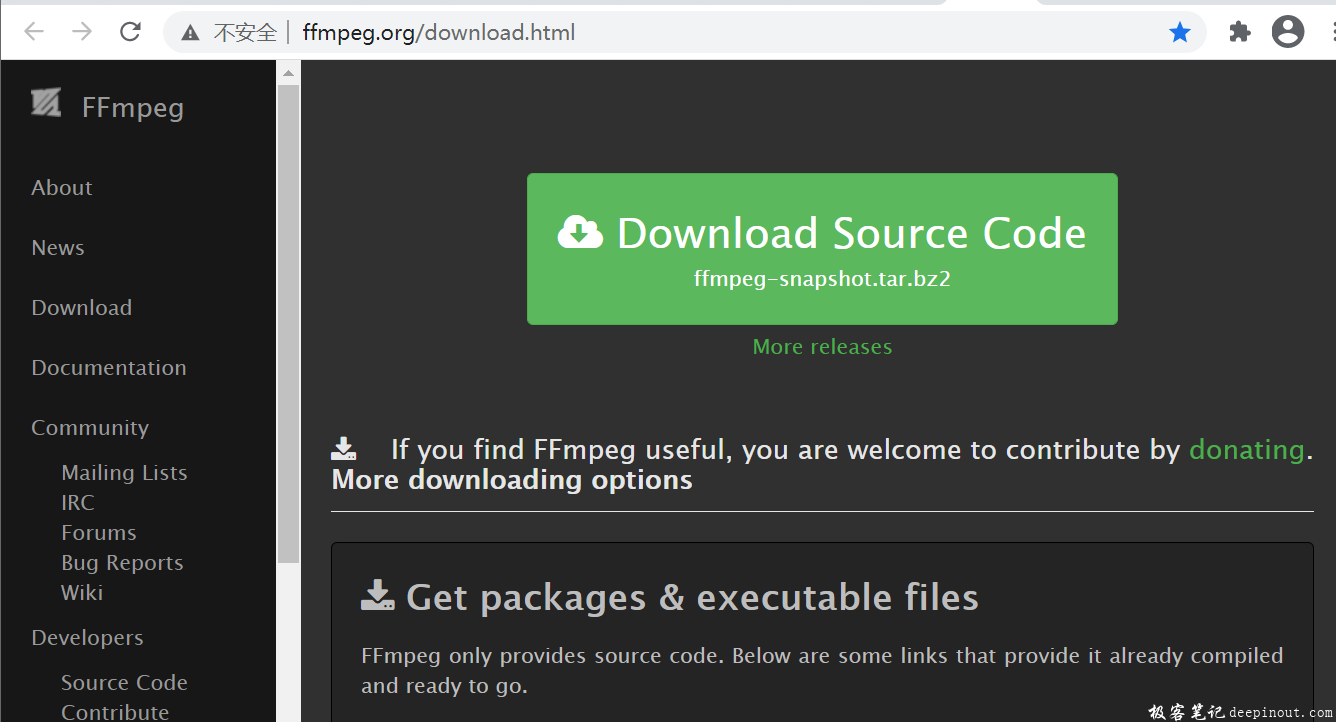
如果为了纯洁版本,可以自己下载源码进行编译,又或者为了自己定制一些内容,也需要使用源码的版本。在大多数的情况下,直接下载别人编译好的版本,就可以了,这样比较方便,设置起来也方便一些,它提供了三个平台的安装,如下图:
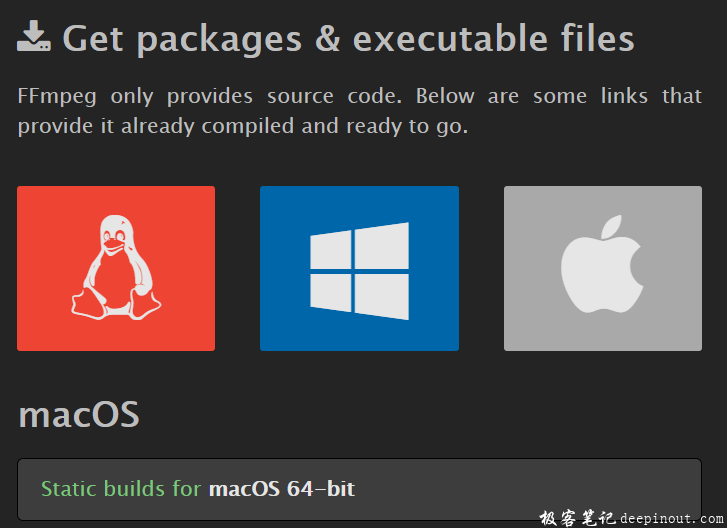
在本文里主要使用WIN10版本,其它平台的安装请参考官方的文章。当你点击win10的图标时,页面就会更新如下:
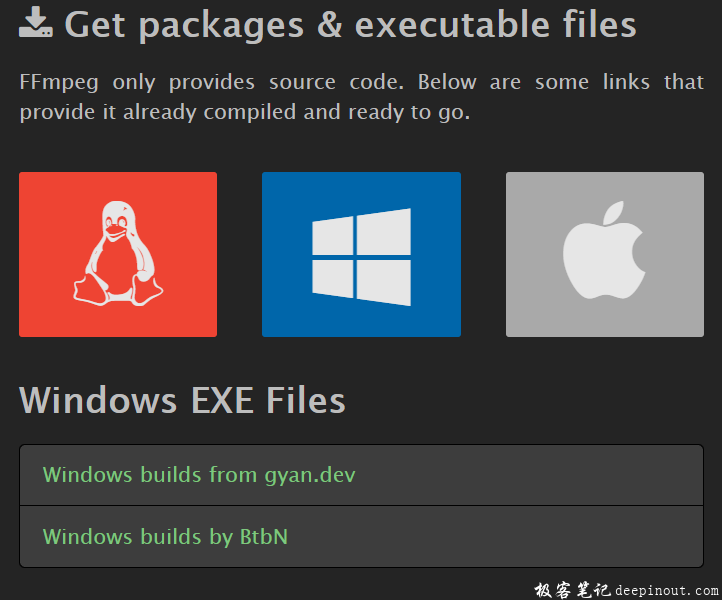
这时,就可以看到提供两个下载地址,在这里使用第一个地址下载,即是Windows builds from gyan.dev这个版本,进入这个网站,就会提示有四个版本下载,在这里下载git版本,如下图:

当点击上面的连接,就会开始下载7z的压缩包,完成下载时就有文件ffmpeg-git-full.7z,这个文件大概有40M左右,它是包含一些可执行文件,把它解压之后,放到如下目录:
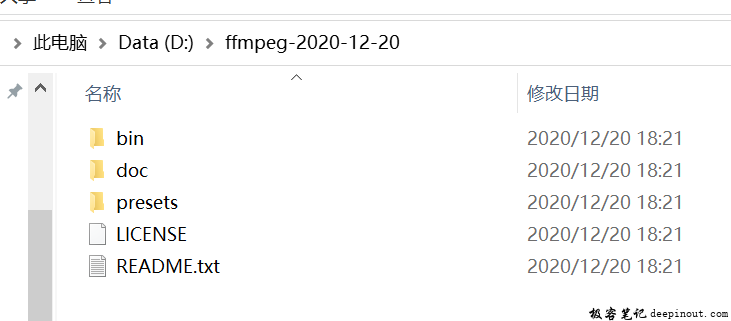
到这里,就已经把ffmpeg下载、解压完成了,接着下来还需要把它的目录添加到系统路径里,以便其它程序可以搜索到它,并使用。需要打开系统进行设置:
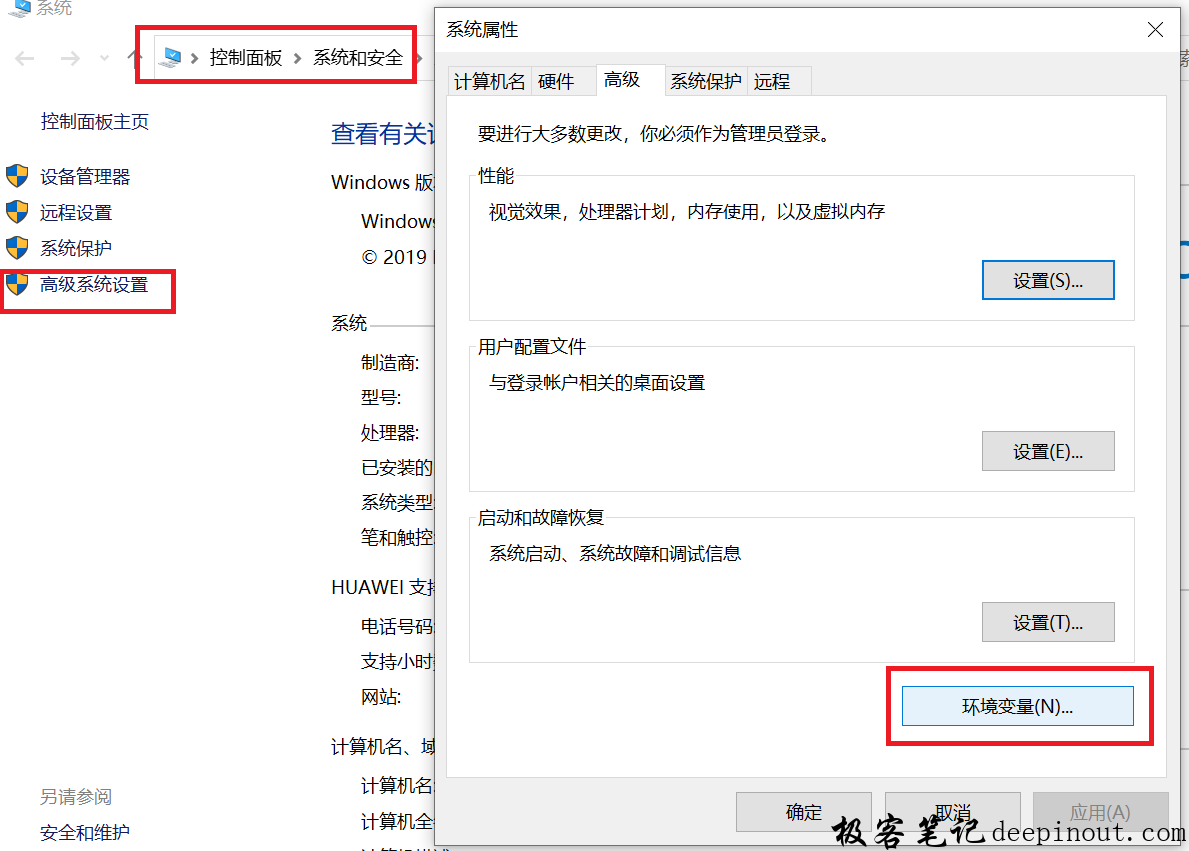
第一步找到控制面板,然后选择系统和安全,再选择高级系统设置,就会弹出系统属性窗口,再在这个窗口里选择环境变量,再选择编辑,就会弹出如下窗口:
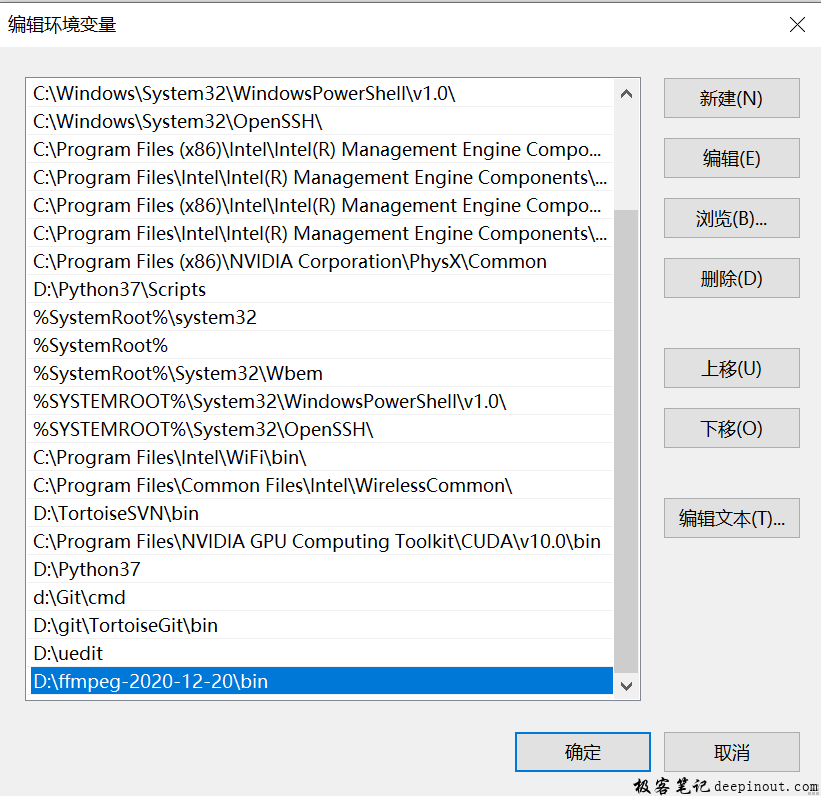
然后新建一个,再把ffmpeg的目录拷贝上去,就跟上图一样,点击确定就完成了整个安装,然后打开CMD窗口来测试一下,确认是否安装好,如下图:
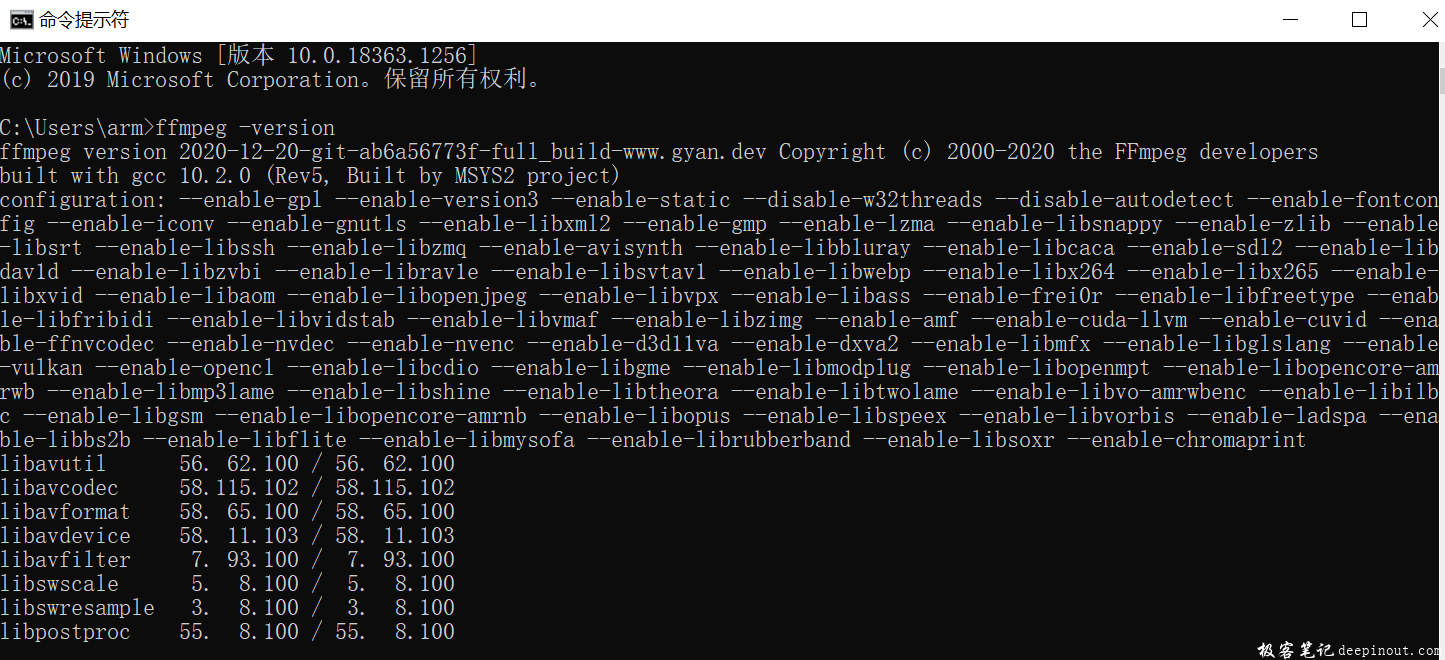
在里面输入ffmpeg -version命令运行,如果提示上面的信息,就说明安装完好。
到这里,就把ffmpeg安装了,下一文再继续学习matplotlib生成动画和视频文件。
 极客笔记
极客笔记